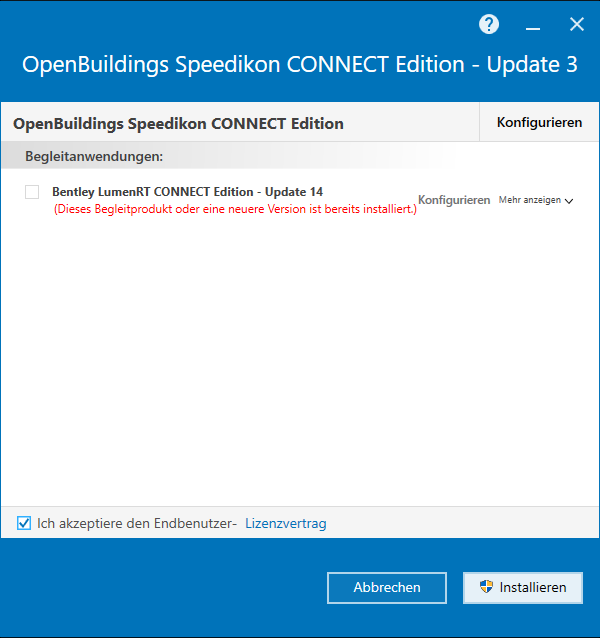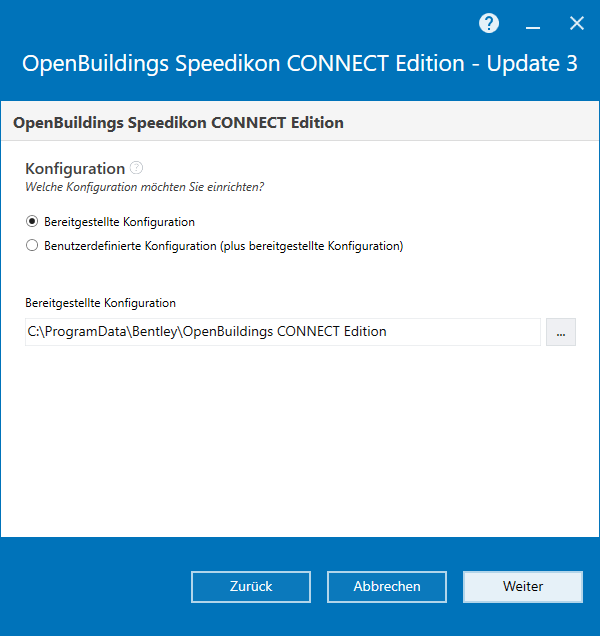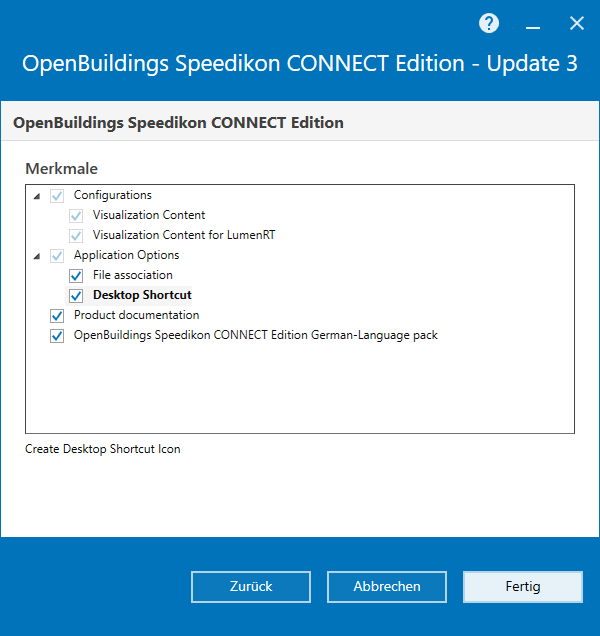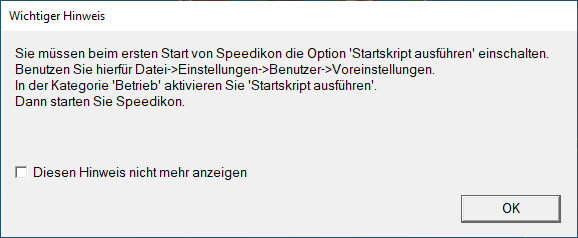So installieren Sie OpenBuildings Speedikon
- Doppelklicken Sie in einem Explorer-Fenster auf die Setup-Datei von OpenBuildings Speedikon.
- Bitte aktivieren Sie das Kontrollkästchen zum Akzeptieren des Endbenutzer-Lizenzvertrages.
-
(Optional) Um Begleitanwendungen zusammen mit OpenBuildings Speedikon zu installieren, gehen Sie wie folgt vor:
- Aktivieren Sie das Kontrollkästchen der gewünschten Begleitanwendung.
-
Klicken Sie bei der ausgewählten Begleitanwendung auf Konfigurieren.
Der Installationsassistent zeigt die Konfigurationseinstellungen für die gewählte Begleitanwendung an.
- Nehmen Sie die gewünschten Einstellungen an der Konfiguration vor und kehren Sie zur Hauptseite des Installationsassistenten zurück.
-
Um Änderungen an der Standardkonfiguration von OpenBuildings Speedikon vorzunehmen, gehen Sie wie folgt vor:
- Klicken Sie auf die Schaltfläche Konfigurieren neben OpenBuildings Speedikon CONNECT Edition.
-
Wenn Sie OpenBuildings Speedikon in ein anderes Verzeichnis installieren möchten, klicken Sie auf die Schaltfläche Durchsuchen
 neben dem Feld für den Anwendungspfad.
neben dem Feld für den Anwendungspfad.
Wenn der Dialog Ordner suchen geöffnet wird, wechseln Sie zu dem Laufwerk und dem Ordner, in dem Sie OpenBuildings Speedikon installieren möchten, und klicken Sie auf OK.
- Klicken Sie auf Weiter.
-
Um den Pfad der bereitgestellten Konfiguration zu ändern, klicken Sie auf die Schaltfläche Durchsuchen
 neben dem Feld Bereitgestellte Konfiguration.
neben dem Feld Bereitgestellte Konfiguration.
Wenn der Dialog Ordner suchen geöffnet wird, wechseln Sie zu dem Laufwerk und dem Ordner, in dem Sie die bereitgestellte Konfiguration installieren möchten, und klicken Sie auf OK. Das Verzeichnis für die bereitgestellte Konfiguration sollte auf dem lokalen Rechner sein.
-
Wenn Sie eine benutzerdefinierte Konfiguration einrichten möchten, aktivieren Sie das Optionsfeld Benutzerdefinierte Konfiguration (plus bereitgestellte Konfiguration). Klicken Sie anschließend auf die Schaltfläche Durchsuchen
 neben dem Feld Benutzerdefinierte Konfiguration.
neben dem Feld Benutzerdefinierte Konfiguration.
Wenn der Dialog Ordner suchen geöffnet wird, wechseln Sie zu dem Laufwerk und dem Ordner, in dem sich Ihre benutzerdefinierte Konfiguration befindet, und klicken Sie auf OK. Für die benutzerdefinierte Konfiguration können Sie einen Netzwerkpfad wählen.
Bemerkung: Weitere Informationen über benutzerdefinierte Konfigurationen finden Sie unter dem Thema "Konfigurationsverzeichnisse". - Klicken Sie auf Weiter.
- Aktivieren oder deaktivieren Sie die gewünschten Optionen in der Liste Merkmale.
- Klicken Sie auf Fertig.
-
Um die Endbenutzer-Lizenzvereinbarung (EULA) zu lesen, klicken Sie die auf Lizenzvertrag.
Der Endbenutzer-Lizenzvertrag wird in einem Webbrowser geöffnet.
-
Lesen Sie den Endbenutzer-Lizenzvertrag durch und aktivieren Sie das Kontrollkästchen Ich akzeptiere den Endbenutzer-Lizenzvertrag, wenn Sie die Bedingungen der Lizenzvertrages verstehen und ihnen zustimmen.
Beachten Sie, dass die Zustimmung zum Lizenzvertrag erforderlich ist, um das Produkt zu installieren. Wenn Sie das Kontrollkästchen aktivieren, wird unten im Assistenten die Schaltfläche Installieren angezeigt.
- Klicken Sie auf Installieren.
-
Klicken Sie auf Fertig stellen.
Für das Produkt wird eine Programmgruppe erstellt.
-
Wenn Sie OpenBuildings Speedikon nach der Installation zum ersten Mal starten, wird ein Dialogfeld angezeigt, das mit OK bestätigt werden muss. Dies kann durch den Benutzer erfolgen. Das Dialogfeld wird eingeblendet, sobald Sie auf das Produktsymbol von OpenBuildings Speedikon geklickt haben.
Dieser Vorgang verknüpft den Datensatz mit dem std-Ordner des Speedikon Installationsverzeichnisses und erstellt den Ordner Speedikon im benutzerdefinierten Konfigurationsverzeichnis oder wenn dieses nicht definiert ist, im bereitgestellten Konfigurationsverzeichnis.
Die Meldung beim ersten Starten können Sie per Skript umgehen. Infos dazu finden Sie hier.
C:\Users\Vorame.Nachname\AppData\Local\Bentley\OpenBuildingsSpeedikon\10.0.0\prefs